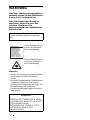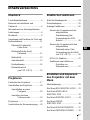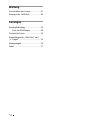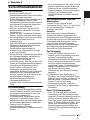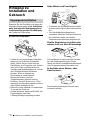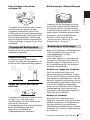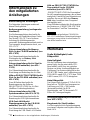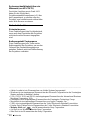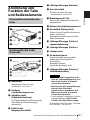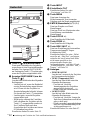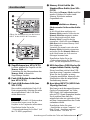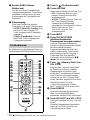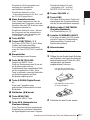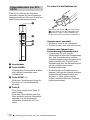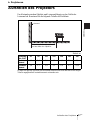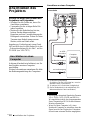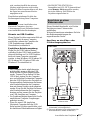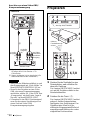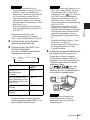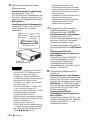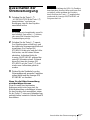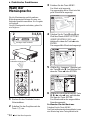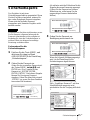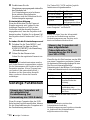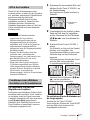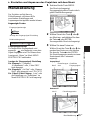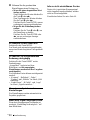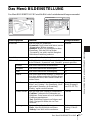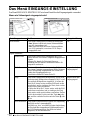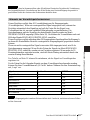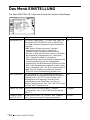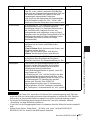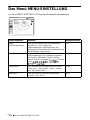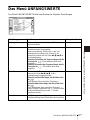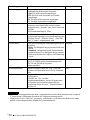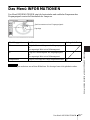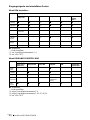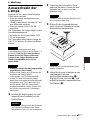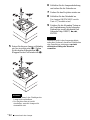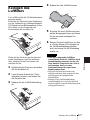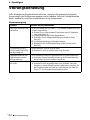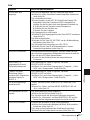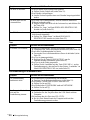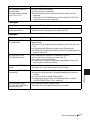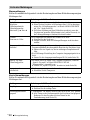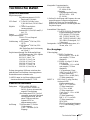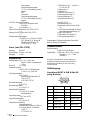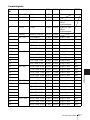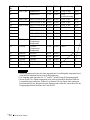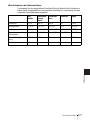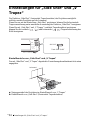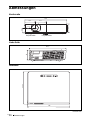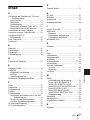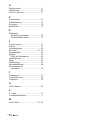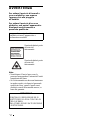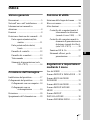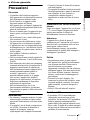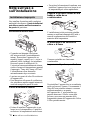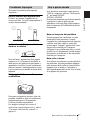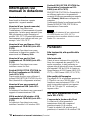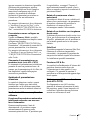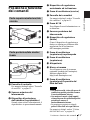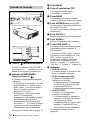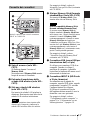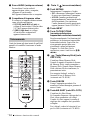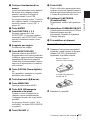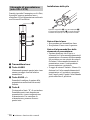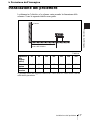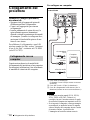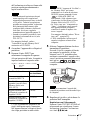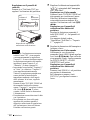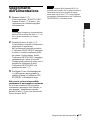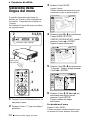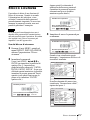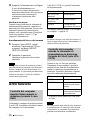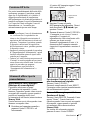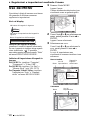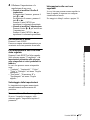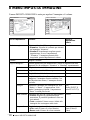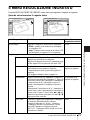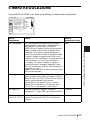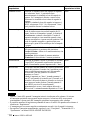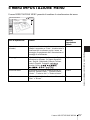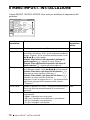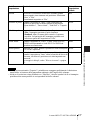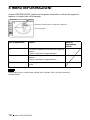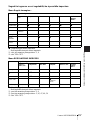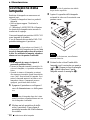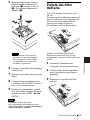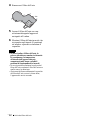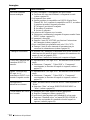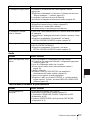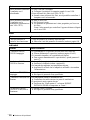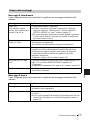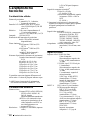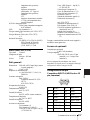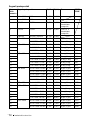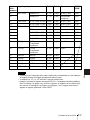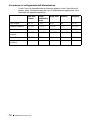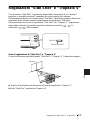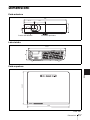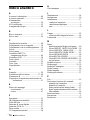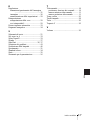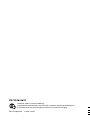Sony VPL-CX70 Manuale del proprietario
- Categoria
- Proiettori di dati
- Tipo
- Manuale del proprietario

Bedienungsanleitung _______________________
Istruzioni per l’uso __________________________
© 2004 Sony Corporation
2-149-997-43 (1)
Data Projector
DE
IT
Data Projector VPL-CX75/VPL-CX70
VPL-CX75
VPL-CX70
La pagina si sta caricando...
La pagina si sta caricando...
La pagina si sta caricando...
La pagina si sta caricando...
La pagina si sta caricando...
La pagina si sta caricando...
La pagina si sta caricando...
La pagina si sta caricando...
La pagina si sta caricando...
La pagina si sta caricando...
La pagina si sta caricando...
La pagina si sta caricando...
La pagina si sta caricando...
La pagina si sta caricando...
La pagina si sta caricando...
La pagina si sta caricando...
La pagina si sta caricando...
La pagina si sta caricando...
La pagina si sta caricando...
La pagina si sta caricando...
La pagina si sta caricando...
La pagina si sta caricando...
La pagina si sta caricando...
La pagina si sta caricando...
La pagina si sta caricando...
La pagina si sta caricando...
La pagina si sta caricando...
La pagina si sta caricando...
La pagina si sta caricando...
La pagina si sta caricando...
La pagina si sta caricando...
La pagina si sta caricando...
La pagina si sta caricando...
La pagina si sta caricando...
La pagina si sta caricando...
La pagina si sta caricando...
La pagina si sta caricando...
La pagina si sta caricando...
La pagina si sta caricando...
La pagina si sta caricando...
La pagina si sta caricando...
La pagina si sta caricando...
La pagina si sta caricando...
La pagina si sta caricando...
La pagina si sta caricando...
La pagina si sta caricando...
La pagina si sta caricando...
La pagina si sta caricando...
La pagina si sta caricando...
La pagina si sta caricando...
La pagina si sta caricando...
La pagina si sta caricando...
La pagina si sta caricando...
La pagina si sta caricando...
La pagina si sta caricando...
La pagina si sta caricando...
La pagina si sta caricando...
La pagina si sta caricando...

IT
2
AVVERTENZA
Per evitare il pericolo di incendi o
scosse elettriche, non esporre
l’apparecchio alla pioggia o
all’umidità.
Per evitare il pericolo di scosse
elettriche, non aprire l’apparecchio.
Rivolgersi esclusivamente a
personale qualificato.
Note
• Non dirigere il fascio laser verso le
persone e non guardare l’interno dell’unità
trasmittente del laser.
• Se il telecomando non dovesse funzionare
in modo corretto, rivolgersi al personale
qualificato Sony, presso il quale verrà
sostituito con un telecomando nuovo, in
base alla garanzia.
La presa di corrente dovrebbe essere
installata vicino all’apparecchio e
facilmente accessibile.
Questa etichetta è posta
sul retro del
telecomando.
Questa etichetta è posta
sul retro del
telecomando.
ATTENZIONE
PERICOLO DI ESPLOSIONE SE SI
SOSTITUISCE LA PILA CON UNA DI
TIPO DIVERSO.
SMALTIRE LE PILE USATE SECONDO
LE ISTRUZIONI.
LASER RADIATION
DO NOT STARE INTO BEAM
RAYONNEMENT LASER
NE PAS REGARDER DANS
LE FAISCEAU APPAREIL
A LASER DE CLASSE 2
LASER–STRAHLING,
NICHT IN DEN STRAHL
BLICKEN LASER KLASSE 2
EN-60825-1: 1994+A1+A2
IEC 60825-1: 1993+A1+A2

3
IT
Indice
IT
Visione generale
Precauzioni .........................................5
Note sull’uso e sull’installazione .......6
Informazioni sui manuali in
dotazione ............................................8
Funzioni .............................................8
Posizione e funzione dei comandi ...11
Parte superiore/anteriore/lato
sinistro .............................11
Parte posteriore/lato destro/
fondo ...............................11
Pannello di controllo ..................12
Pannello dei connettori ...............13
Telecomando ..............................14
Strumento di presentazione (solo
VPL-CX75) .....................16
Proiezione dell’immagine
Installazione del proiettore ...............17
Collegamento del proiettore .............18
Collegamento con un computer ..18
Collegamento con un
videoregistratore .............19
Proiezione .........................................20
Spegnimento dell’alimentazione ......23
Funzione di utilità
Selezione della lingua del menu ...... 24
Blocco sicurezza .............................. 25
Altre funzioni ................................... 26
Controllo del computer tramite il
telecomando in dotazione
(usando il cavo USB) ...... 26
Controllo del computer usando lo
strumento di presentazione in
dotazione (usando Air Shot)
(solo VPL-CX75) ........... 26
Funzione Off & Go .................... 27
Strumenti efficaci per la
presentazione .................. 27
Regolazioni e impostazioni
mediante il menu
Uso del MENU ................................ 28
Il menu IMPOSTA IMMAGINE .... 30
Il menu REGOLAZIONE
INGRESSO ...................................... 31
Il menu REGOLAZIONE ................ 33
Il menu IMPOSTAZIONE
MENU ............................................. 35
Il menu IMPOST.
INSTALLAZIONE .......................... 36
Il menu INFORMAZIONI .............. 38

IT
4
Manutenzione
Sostituzione della lampada ..............40
Pulizia del filtro dell’aria .................41
Altro
Soluzione dei problemi ....................43
Elenco dei messaggi ...................47
Caratteristiche tecniche ....................48
Regolazioni “Side Shot” e
“Trapezio V” ....................................53
Dimensioni .......................................55
Indice analitico .................................56

5
IT
Precauzioni
Visione generale
B Visione generale
Precauzioni
Sicurezza
• Controllare che la tensione operativa
dell’apparecchio sia identica alla tensione
dell’alimentazione elettrica locale.
• Se del liquido o un oggetto solido
dovessero entrare all’interno
dell’apparecchio, scollegare l’apparecchio
e farlo controllare da personale qualificato
prima di riutilizzarlo.
• Se non si intende usare l’apparecchio per
diversi giorni, scollegarlo dalla presa a
muro.
• Per scollegare il cavo, tirarlo dalla spina.
Non tirare mai il cavo.
• La presa a muro dovrebbe essere vicino
all’apparecchio e facilmente accessibile.
• L’apparecchio non è scollegato dalla fonte
di alimentazione c.a. (rete elettrica) finché
resta collegato alla presa a muro, anche se
è stato spento.
• Non guardare l’obiettivo mentre la
lampada è accesa.
• Non avvicinare le mani o degli oggetti alle
prese di ventilazione. L’aria che fuoriesce
è calda.
• Fare attenzione che le dita non rimangano
incastrate nel dispositivo di regolazione. Il
dispositivo motorizzato di regolazione
dell’inclinazione di questo apparecchio si
estende automaticamente quando si
accende l’apparecchio e si ritrae
automaticamente quando lo si spegne.
Non toccare l’apparecchio mentre il
dispositivo di regolazione è in funzione.
Regolare accuratamente il dispositivo
motorizzato di regolazione
dell’inclinazione dopo che il suo
funzionamento automatico è terminato.
• Non stendere un panno o della carta sotto
l’apparecchio.
Illuminazione
• Per ottenere l’immagine migliore, la parte
anteriore dello schermo non deve essere
esposta all’illuminazione o alla luce solare
diretta.
• Si consiglia l’uso di faretti a sospensione
sul soffitto. Per evitare di diminuire il
rapporto di contrasto, usare un
coprilampada sulle lampade fluorescenti.
• Coprire le finestre di fronte allo schermo
con tende opache.
• Si consiglia di installare l'unità in un locale
che abbia pavimento e pareti di materiali
non riflettenti. In caso contrario, è
consigliabile cambiare tappeti e
tappezzeria in modo che siano di colore
scuro.
Prevenzione del surriscaldamento
interno
Dopo aver spento l’apparecchio con il tasto
I / 1, non scollegare l’apparecchio dalla
presa a muro mentre la ventola di
raffreddamento è ancora in funzione.
Attenzione
L’apparecchio è dotato di prese di
ventilazione per l’aspirazione e lo scarico.
Non bloccare e non mettere nulla vicino a
queste prese, onde evitare il
surriscaldamento interno, che potrebbe
compromettere la qualità delle immagini o
danneggiare il proiettore.
Pulizia
• Per mantenere nuove le parti esterne
dell’apparecchio, pulirle periodicamente
con un panno morbido. Rimuovere le
macchie ostinate con un panno
leggermente inumidito con una soluzione
detergente leggera. Non usare mai solventi
forti come diluente, benzene o detersivi
abrasivi, onde evitare di danneggiare le
parti esterne.
• Evitare di toccare l’obiettivo. Per
rimuovere la polvere dall’obiettivo, usare
un panno morbido e asciutto. Non usare
panni inumiditi, soluzioni detergenti o
diluente.
• Pulire il filtro ad intervalli regolari.
Proiettore LCD
• Il proiettore LCD è stato fabbricato
impiegando una tecnologia ad alta
precisione. Sul proiettore LCD potrebbero
tuttavia apparire continuamente dei
puntini neri e/o dei puntini luminosi (rossi,
blu o verdi). Si tratta del risultato normale
del processo di fabbricazione e non indica
problemi di funzionamento.

IT
6 Note sull’uso e sull’installazione
Note sull’uso e
sull’installazione
Non installare il proiettore nelle condizioni
ambientali che seguono.
Queste installazioni
potrebbero causare malfunzionamento o
un guasto
del proiettore.
Ventilazione insufficiente
• Consentire un’adeguata circolazione
dell’aria per evitare il surriscaldamento
interno. Non mettere l’apparecchio su
superfici (tappeti, coperte, ecc.) o vicino a
materiali (tende, tendaggi) che potrebbero
bloccare le prese di ventilazione. Se
l’ostruzione causa surriscaldamento interno,
si attiva il sensore di temperatura e apparirà
il messaggio “Temp. alta! Lamp. off 1 min”.
L’alimentazione viene disinserita
automaticamente dopo un minuto.
• Lasciare uno spazio di oltre 30 cm intorno
all’apparecchio.
• Fare attenzione alle prese di ventilazione
che potrebbero aspirare oggetti minuscoli
come ad esempio un pezzo di carta.
Calore e umidità eccessivi
• Evitare di installare l’apparecchio in un
luogo in cui la temperatura o l’umidità è
eccessiva o la temperatura è molto bassa.
• Per evitare la formazione di condensa, non
installare l’apparecchio in un luogo in cui
la temperatura può salire rapidamente.
Esposto a un flusso diretto di aria
fredda o calda da un
condizionatore
L’installazione in tale posizione potrebbe
causare un malfunzionamento dell’unità a
causa di condensazione dell’umidità o
aumento della temperatura.
In prossimità di un sensore di
calore o di fumo
Il sensore potrebbe non funzionare
correttamente.
In presenza di polvere, molto fumo
Non installare l’apparecchio in un ambiente
molto polveroso o fumoso. Diversamente il
filtro dell’aria potrebbe intasarsi e causare
malfunzionamento o un guasto
dell’apparecchio. L’aria potrebbe non
passare attraverso il filtro a causa della
polvere e provocare un aumento della
temperatura interna dell’apparecchio. Pulire
il filtro periodicamente.
Installazione impropria

7
IT
Note sull’uso e sull’installazione
Visione generale
Non usare il proiettore nelle seguenti
condizioni.
Rovesciamento dell’apparecchio
Evitare l’uso quando l’apparecchio si
rovescia sul lato. Ciò può compromettere il
corretto funzionamento.
Inclinazione dell’apparecchio a
destra o a sinistra
Non inclinare l’apparecchio di un angolo
superiore a 15° ed evitare di installarlo in
modi diversi dal metterlo sul pavimento o
appenderlo al soffitto. Queste installazioni
possono causare l’ombreggiatura dei colori
o accorciare eccessivamente la durata della
lampada.
Bloccaggio delle prese di
ventilazione
Non usare un tappetino spesso o altro che
potrebbe chiudere le prese di ventilazione
(aspirazione/scarico); diversamente
l’interno potrebbe surriscaldarsi.
Per maggiori dettagli sulle prese di
ventilazione (aspirazione/scarico), vedere
“Posizione e funzione dei comandi” a
pagina 11.
Se il proiettore viene usato a una quota di
1.500 m o superiore, attivare “Modo quota
el.” nel menu IMPOST.
INSTALLAZIONE.
Se non viene impostato questo modo quando
il proiettore è usato a quote elevate,
potrebbero verificarsi degli effetti negativi,
quali la riduzione dell’affidabilità di alcuni
componenti.
Nota sul trasporto del proiettore
Questo apparecchio è realizzato con una
tecnologia di alta precisione. Quando
l’apparecchio viene trasportato nell’apposita
custodia, non farlo cadere o urtarlo per
evitare guasti. Quando l’apparecchio viene
riposto nella custodia per il trasporto,
scollegare il cavo di alimentazione c.a. e tutti
gli altri cavi di collegamento, quindi mettere
gli accessori in dotazione in una tasca della
custodia per il trasporto.
Nota sullo schermo
Se si utilizza uno schermo con una superficie
non uniforme, talvolta potrebbero apparire
sullo schermo delle righe in funzione della
distanza fra lo schermo e il proiettore o
dell’ingrandimento dello zoom. Non si tratta
di un guasto del proiettore.
Condizioni improprie Uso a quote elevate

IT
8 Informazioni sui manuali in dotazione /
IT
8 Informazioni sui manuali in dotazione / Funzioni
Informazioni sui
manuali in dotazione
Nomi dei manuali
Sono forniti in dotazione a questo
apparecchio i seguenti manuali.
Istruzioni d’uso (questo manuale)
Le Istruzioni d’uso descrivono
l’installazione e il funzionamento di questo
apparecchio. In tutto questo manuale viene
fatto riferimento a scopo illustrativo al
modello VPL-CX75. Eventuali differenze di
funzionamento sono indicate nel testo, per
esempio “solo VPL-CX75”.
Istruzioni d’uso per Memory Stick
(contenute nel CD-ROM) (solo VPL-
CX75)
Le Istruzioni d’uso descrivono come
visualizzare le diapositive usando i file
memorizzati sul Memory Stick.
Istruzioni d’uso per Air Shot
(contenute nel CD-ROM) (solo VPL-
CX75)
Le Istruzioni d’uso descrivono come
installare e usare Air Shot.
Guida di PROJECTOR STATION for
Air Shot (contenuta nel CD-ROM)
(solo VPL-CX75)
Questa guida descrive come utilizzare il
software PROJECTOR STATION for Air
Shot (funzione di collegamento wireless).
Istruzioni d’uso per supporto di
memorizzazione USB (solo VPL-
CX75)
Le Istruzioni d’uso descrivono come usare il
supporto di memorizzazione USB.
Utilità modulo LAN wireless USB
(contenuta nel CD-ROM) (solo VPL-
CX75)
Le Istruzioni d’uso descrivono come
installare il modulo LAN wireless USB.
Guida di PROJECTOR STATION for
Presentation (contenuta nel CD-
ROM) (solo VPL-CX75)
PROJECTOR STATION for Presentation è
un software applicativo che permette di
creare dei file per una presentazione eseguita
con il Memory Stick senza collegare un
computer.
Questa guida illustra la configurazione delle
finestre di PROJECTOR STATION for
Presentation e come usarla.
Per leggere le istruzioni d’uso contenute nel
CD-ROM fornito con il VPL-CX75 è
necessario che sia installato Adobe Acrobat
Reader 5.0 o successivo.
Funzioni
Alta luminosità, alta qualità delle
immagini
Alta luminosità
Grazie al nuovo sistema ottico originale
Sony che comprende dei pannelli LCD di
nuova concezione, è stato realizzato un
sistema ottico di elevata efficienza. Permette
alla lampada UHP da 165 W di fornire un
flusso luminoso di 2500 lumen ANSI (VPL-
CX75), o 2000 lumen ANSI (VPL-CX70).
Alta qualità dell’immagine
Tre pannelli XGA ad altissima apertura da
0,79 pollici con circa 790.000 pixel
forniscono una risoluzione di 1024 × 768
punti (orizzontale/verticale) per ingresso
RGB e di 750 righe TV orizzontali per
ingresso video.
Vari tipi di presentazione in rete
(solo VPL-CX75)
Comprende la funzione Air Shot
La funzione Air Shot permette la
trasmissione di dati dal computer al
proiettore tramite LAN wireless.
Usando la scheda LAN wireless (per il
proiettore) e il modulo LAN wireless USB
Nota

9
IT
Funzioni
Visione generale
(per un computer) in dotazione è possibile
effettuare una presentazione wireless.
È anche disponibile un Modo Semplice
senza dover configurare rete e LAN
wireless, che permette di effettuare
facilmente la presentazione wireless se
l’utente non l’ha mai utilizzata in
precedenza.
Per maggiori informazioni, fare riferimento
a “Istruzioni d’uso per Air Shot” e alla
“Guida di PROJECTOR STATION for Air
Shot” contenute nel CD-ROM in dotazione.
Presentazione senza collegare un
computer
Usando un Memory Stick è possibile
effettuare una presentazione semplice senza
collegare un computer.
Il software “PROJECTOR STATION for
Presentation”, che permette di creare dei file
per una presentazione, è in dotazione.
Per maggiori informazioni, fare riferimento
a “Istruzioni d’uso per Memory Stick” e a
“PROJECTOR STATION for Presentation”
nella Guida.
Strumento di presentazione con
puntatore laser (solo VPL-CX75)
Lo strumento di presentazione in dotazione
permette di usare un puntatore laser o di
passare, per la presentazione di Air Shot, da
una diapositiva a quella della pagina
successiva o precedente.
Ambiente di presentazione
silenzioso
La ventola è silenziosa e anche i rumori
fastidiosi per l’udito sono stati ridotti,
permettendo così di effettuare una ottima
presentazione anche in ambienti silenziosi.
Facile da installare e semplice da
utilizzare
Funzione di impostazione automatica
intelligente avanzata con messa a
fuoco automatica
Premere semplicemente il tasto di
alimentazione e il proiettore esegue
automaticamente la messa a punto
necessaria prima dell’uso. Il proiettore apre
il copriobiettivo, corregge il Trapezio V,
regola automaticamente la messa a fuoco,
rileva un segnale e imposta le condizioni di
proiezione ottimali.
Dotato di zoom/messa a fuoco
motorizzati
Il proiettore è dotato di zoom e obiettivo di
messa a fuoco motorizzati, che permettono
di regolare a distanza dal proiettore le
dimensioni e la messa a fuoco di
un’immagine usando il telecomando.
Dotato di un obiettivo con lunghezza
focale corta
La distanza di proiezione è molto corta, circa
2,4 m, per la proiezione di un’immagine da
80 pollici, permettendo così di proiettare su
uno schermo grande anche in uno spazio
limitato.
Side Shot
Il proiettore supporta la funzione Side Shot
(funzione di correzione trapezoidale
orizzontale), che permette di proiettare da
una posizione laterale rispetto allo schermo.
Le installazioni possibili aumentano.
Funzione Off & Go
La ventola di raffreddamento all’interno del
proiettore funziona anche dopo che
l’alimentazione è stata spenta e il cavo
scollegato. Ciò permette di spostare il
proiettore in un’altra posizione appena dopo
averlo spento.
Sistema espandibile con la rete
(solo VPL-CX75)
Il collegamento a una LAN wireless
permette di ottenere informazioni di stato
del proiettore, quale il timer lampada o di
controllare il proiettore da una posizione
remota con un browser di web.

IT
10 Funzioni
Funzioni di sicurezza
Blocco sicurezza
Questa funzione impedisce di proiettare
immagini sullo schermo se all’accensione
del proiettore non è stata immessa la
password necessaria.
Blocco dei tasti sul pannello
Questa funzione blocca tutti i tasti operativi
sul pannello di controllo del proiettore,
permettendo l’uso dei tasti sul telecomando.
Ciò evita il funzionamento errato del
proiettore.
..............................................................................................................................................................
• Adobe Acrobat è un marchio commerciale di Adobe Systems Incorporated.
• Windows è un marchio commerciale registrato di Microsoft Corporation negli Stati Uniti e/
o in altri paesi.
• VGA, SVGA, XGA e SXGA sono marchi commerciali registrati di International Business
Machines Corporation, U.S.A.
• Kensington è un marchio commerciale registrato di Kensington Technology Group.
• Macintosh è un marchio commerciale registrato di Apple Computer, Inc.
• VESA è un marchio commerciale registrato di Video Electronics Standard Association.
• Display Data Channel è un marchio commerciale registrato di Video Electronics Standard
Association.
• Memory Stick e sono marchi commerciali di Sony Corporation.
• Air Shot è un marchio commerciale di Sony Corporation.
• Side Shot è un marchio commerciale di Sony Corporation.

11
IT
Posizione e funzione dei comandi
Visione generale
Posizione e funzione
dei comandi
1 Pannello di controllo
Per maggiori dettagli vedere “Pannello
di controllo” a pagina 12.
2 Sensore anteriore del
telecomando
3 Dispositivo di protezione
dell’obiettivo (copriobiettivo)
Quando viene accesa l’alimentazione, il
copriobiettivo si apre automaticamente.
4 Dispositivo di regolazione
motorizzato ad inclinazione
5 Prese di ventilazione (scarico)
6 Pannello dei connettori
Per maggiori dettagli vedere “Pannello
dei connettori” a pagina 13.
7 Presa AC IN
Per collegare il cavo di almentazione c.a.
in dotazione.
8 Sensore posteriore del
telecomando
9 Dispositivo di regolazione
(fondo)
Girare il dispositivo di regolazione a
destra o a sinistra per effettuare delle
regolazioni fini di inclinazione
dell’immagine proiettata.
q; Prese di ventilazione
(aspirazione)/coprilampada
qa Prese di ventilazione
(aspirazione)
qs Altoparlante
qd Blocco sicurezza
Per collegare un cavo di sicurezza
opzionale (prodotto da Kensington).
Indirizzo pagina Web:
http://www.kensington.com/
qf Prese di ventilazione
(aspirazione)/Coperchio del
filtro dell’aria
• Non mettere nulla vicino alle prese di
ventilazione poiché potrebbe causare
il surriscaldamento interno.
• Non mettere le mani o degli oggetti
vicino alle prese di ventilazione poiché
potrebbero causare il
surriscaldamento interno.
• Per mantenere prestazioni ottimali,
pulire il filtro dell’aria ogni 500 ore.
Per maggiori dettagli vedere “Pulizia
del filtro dell’aria” a pagina 41.
Parte superiore/anteriore/lato
sinistro
Parte posteriore/lato destro/
fondo
1
2
3
4
6
5
7
8
0
q
a
qd
qs
qf
9
Note

IT
12 Posizione e funzione dei comandi
1 Tasto I / (accensione/attesa)
di attesa. L’indicatore ON/STANDBY
intorno al tasto I / si illumina in verde
quando viene accesa l’alimentazione.
2 Indicatore ON/STANDBY
(intorno al tasto
I / )
Si illumina o lampeggia nelle seguenti
condizioni:
– Si illumina in rosso quando il cavo di
alimentazione c.a. è inserito in una
presa a muro. Una volta nel modo di
attesa, è possibile accendere il
proiettore con il tasto I / .
– Si illumina in verde quando viene
inserita l’alimentazione.
– Lampeggia in verde quando la ventola
di raffreddamento gira dopo il
disinserimento dell’alimentazione
con il tasto I / . La ventola continua
a girare per circa 90 secondi dopo il
disinserimento dell’alimentazione.
Per maggiori dettagli vedere a pagina 23.
3 Tasto INPUT
4 Tasto di regolazione TILT
Per maggiori dettagli vedere
“Proiezione” a pagina 20.
5 Tasto MENU
Per visualizzare il menu su schermo.
Premere di nuovo per disattivare il menu.
6 Tasti ENTER/Frecce (f/F/g/G)
Per immettere le impostazioni delle voci
nel sistema dei menu.
Per selezionare il menu o effettuare varie
impostazioni.
7 Tasti FOCUS +/–
Regola la messa a fuoco delle immagini.
8 Tasti ZOOM +/–
Regola la dimensione delle immagini.
9 Tasto SIDE SHOT +/–
Per regolare la distorsione trapezoidale
orizzontale/correzione trapezio H
dell’immagine.
Per maggiori dettagli, vedere “Anche se
la proiezione viene effettuata con “Side
Shot”, talvolta i quattro lati di
un’immagine potrebbero non essere
paralleli ai corrispondenti lati dello
schermo.” a pagina 37 e “Regolazioni
“Side Shot” e “Trapezio V”” a pagina 53.
q; Indicatori
• POWER SAVING
Si illumina quando il proiettore è nel
modo di risparmio energetico.
• TEMP (Temperatura)/FAN
Si illumina o lampeggia nelle
condizioni che seguono:
– Si illumina quando la temperatura
all’interno del proiettore diventa
eccessivamente elevata.
– Lampeggia quando la ventola è guasta.
• LAMP/COVER
Si illumina o lampeggia nelle
condizioni che seguono:
– Si illumina quando la lampada ha
raggiunto la fine della sua durata o
una temperatura elevata.
– Lampeggia quando il coperchio della
lampada o il coperchio del filtro
dell’aria non è montato saldamente.
Per maggiori dettagli vedere a
pagina 46.
Pannello di controllo
–
FOCUS
ZOOM
SIDE SHOT
POWER SAVING
TEMP/FAN
LAMP/COVER
+
–+
–+
MENUINPUT
TILT
PUSH
ENTER
1
4
5
6
2
3
7
8
9
0

13
IT
Posizione e funzione dei comandi
Visione generale
1 Spia di accesso (solo VPL-
CX75)
Si illumina durante l’accesso al
Memory Stick.
Non rimuovere il Memory Stick mentre
la spia di accesso è illuminata.
2 Pulsante di espulsione della
scheda LAN wireless (solo VPL-
CX75)
3 Slot per scheda LAN wireless
(solo VPL-CX75)
Per inserire la scheda LAN wireless in
dotazione. Non inserire nient’altro che la
scheda LAN wireless in dotazione.
Quando il proiettore viene riposto nella
custodia per il trasporto, rimuovere la
scheda LAN wireless dallo slot relativo.
Per maggiori dettagli, vedere le
Istruzioni d’uso per Air Shot (contenute
nel CD-ROM).
4 Slot per Memory Stick (formato
standard/Duo) (solo VPL-CX75)
Per inserire il Memory Stick. Non
inserire altro che un Memory Stick.
(Vano compatibile Memory Stick
formato standard/formato Duo)
Si possono usare Memory Stick di
formato standard e Memory Stick Duo
nello stesso vano. (Non è possiibile usare
entrambi i formati di Memory Stick
contemporaneamente.) Quando si usano
Memory Stick Duo non applicare
l’adattatore per Memory Stick Duo. Non
inserire due o più Memory Stick nel vano
contemporaneamente e non inserire il
Memory Stick con l’orientamento errato,
perché l’unità potrebbe guastarsi.
Per maggiori dettagli, vedere
“Istruzioni d'uso per Memory Stick”
contenute nel CD-ROM.
5 Connettore USB (presa USB per
trasmissione dati, a 4 pin)
Si collega a un connettore USB di un
computer. Quando si collega il
proiettore al computer, è possibile
controllare la funzione del mouse con il
telecomando in dotazione.
6 Connettore INPUT A (HD D-sub
a 15 pin, femmina)
Per immettere un di segnale da
computer, segnale GBR video, segnale
componente o segnale DTV secondo
l’apparecchiatura da collegare.
Si collega al connettore di uscita
dell’apparecchiatura usando il cavo in
dotazione o un cavo opzionale.
Per maggiori dettagli, vedere
“Collegamento con un computer” a
pagina 18 e “Collegamento con un
videoregistratore” a pagina 19.
Pannello dei connettori
Nota
AUDIO
STD/DUO
S VIDEO
INPUT A
VIDEO
1
3
4
2
AUDIO
STD/DUO
S VIDEO
INPUT A
VIDEO
5
6
7
8
Aprire il coperchio per usare il connettore
INPUT A o VIDEO IN.
Nota

IT
14 Posizione e funzione dei comandi
7 Presa AUDIO (minipresa stereo)
Per ascoltare l’uscita audio di
apparecchiature video o computer,
collegare all’uscita audio
dell’apparecchiatura video o computer.
8 Connettore di ingresso video
Si collega a un’apparecchiatura esterna
come un videoregistratore.
• S VIDEO (mini DIN a 4 pin): si
collega all’uscita video S (uscita video
Y/C) dell’apparecchiatura video.
• VIDEO (tipo fono): si collega
all’uscita video composita di
apparecchiature video.
I tasti che hanno gli stessi nomi di quelli del
pannello di controllo funzionano in modo
identico.
1 Tasto I / (accensione/attesa)
2 Tasti MUTING
Interrompono l’immagine e l’audio.
• PIC: interrompe l’immagine. Premere
di nuovo per ripristinare l’immagine.
• AUDIO: premere per disattivare
temporaneamente l’emissione di audio
dall’altoparlante. Per ripristinare
l’audio premere di nuovo questo tasto,
oppure premere il tasto VOLUME +.
3 Tasto INPUT
4
Tasto TILT/KEYSTONE
(correzione distorsione
trapezoidale verticale/orizzontale)
Regola manualmente l’inclinazione del
proiettore o la distorsione trapezoidale
orizzontale/verticale. Ogni volta che
viene premuto questo tasto sono
visualizzati i menu Inclinazione,
Trapezio V e Side Shot. Per la
regolazione, usare i tasti freccia (M/m/
</,).
5 Tasto (Memory Stick) (solo
VPL-CX75)
Visualizza Home Memory Stick.
Quando il segnale d’ingresso è diverso
da Memory Stick, viene commutato a
Memory Stick. Quando Home Memory
Stick contiene file da visualizzare, la
presentazione inizia.
Per maggiori dettagli, vedere le
Istruzioni d'uso di Memory Stick
(contenute nel CD-ROM).
6 Tasto FREEZE
Ferma l’immagine proiettata. Per
annullare il fermo immagine, premere di
nuovo il tasto.
7
Tasto AIR SHOT (solo VPL-CX75)
Visualizza Air Shot Home.
Se il segnale d'ingresso è diverso da Air
Shot, viene commutato a Air Shot.
Usando Air Shot, appare la casella di
riepilogo dei computer che è possibile
collegare.
Per i dettagli, vedere le Istruzioni d’uso
per Air Shot (
contenute nel
CD-ROM).
Telecomando
MUTING
PIC
AUDIO
LENS
APA
AIR SHOT
INPUT
TILT/KEYSTONE
PJ NETWORK
ON
COMMAND
OFF
VOLUME
ENTER
FUNCTION
RM-PJM15
D ZOOM
CLICK
RESET/
ESCAPE
MENU/
TAB
R
1
2
3
FREEZE
PROJECTOR
RM-PJM17
1
2
3
4
8
a
8
b
8
c
9
q;
wa
w;
ql
qk
qj
qh
qg
qf
qd
qs
q
a
6
7
5

15
IT
Posizione e funzione dei comandi
Visione generale
8 Tasti per l’emulazione di un
mouse
Questi tasti funzionano come i pulsanti
del mouse di un computer soltanto
quando il proiettore è collegato al
computer usando il cavo USB.
Per maggiori dettagli vedere “Controllo
del computer tramite il telecomando in
dotazione (usando il cavo USB)” a
pagina 26.
9 Tasto ENTER
q; Tasti FUNCTION 1, 2, 3
Su questo apparecchio i tasti
FUNCTION 1 e 2 non sono operativi.
Premendo il tasto FUNCTION 3 viene
attivata la funzione di messa a fuoco
automatica.
qa Supporto per cinghia
Per attaccare una cinghia.
qs Tasto RESET/ESCAPE
Funziona come un tasto RESET.
Ripristina una voce al valore predefinito
in fabbrica, oppure ripristina l’immagine
ingrandita alla dimensione originale.
Questo tasto funziona quando il menu o
una voce di impostazione si visualizza
sullo schermo.
qd Tasto D ZOOM (Zoom digitale)
+/–
Per ingrandire l’immagine in un punto
desiderato sullo schermo.
qf Tasti direzionali (M/m/</,)
qg Tasto MENU/TAB
Funziona come un tasto MENU.
qh Tasto APA (Allineamento
automatico dei pixel)
Quando si riceve un segnale da un
computer, regola automaticamente
l’immagine in modo che sia più nitida
possibile.
Per maggiori dettagli, vedere “APA
intelligente” nel menu REGOLAZIONE
a pagina 33.
qj Tasti VOLUME +/–
qk Tasto LENS
Tutte le volte che si preme questo tasto
vengono visualizzati alternativamente il
menu di regolazione della messa a fuoco
e il menu di regolazione dello zoom.
ql Selettore PJ/NETWORK
(Proiettore/Rete)
Normalmente, metterlo nella posizione
“PJ”.
w; Interruttore COMMAND ON/OFF
Quando questo interruttore è su OFF non
funzionerà nessun tasto del
telecomando. Permette di risparmiare
l’energia delle pile.
wa Trasmettitore a infrarossi
Per installare le pile
1 Spingere e fare scorrere per aprire il
coperchio, quindi inserire le due pile
formato AA (R6) (in dotazione)
rispettando la polarità corretta.
2 Rimettere il coperchio.
Accertarsi di installare le
pile dal lato
#.
Mentre si preme il
coperchio, farlo scorrere.

IT
16 Posizione e funzione dei comandi
Quando si proietta l’immagine con Air Shot,
è possibile usare un puntatore laser o
controllare il file di presentazione realizzato
con Microsoft PowerPoint.
1 Trasmettitore laser
2 Tasto LASER
Mantenendo premuto questo tasto viene
emesso un raggio laser dal relativo
trasmettitore.
3 Tasto SLIDE G/g
Permette di cambiare le pagine della
presentazione nella direzione avanti/
indietro.
4 Tasto B
Corrisponde al tasto “B” di una tastiera.
Premendo questo tasto durante una
presentazione, viene visualizzata una
schermata nera. Per cancellare la
schermata nera, premere di nuovo
questo tasto.
Installazione delle pile
Note sul fascio laser
• Non guardare nel trasmettitore laser.
• Non puntare il laser verso le persone.
Note sul telecomando/Uso dello
strumento di presentazione
• Prestare attenzione che il fascio a
infrarossi fra il telecomando/strumento di
presentazione e il sensore del telecomando
sul proiettore non sia ostruito da ostacoli.
Orientare il telecomando/strumento di
presentazione verso il corrispondente
sensore anteriore o posteriore.
• Il raggio di azione è limitato. Minore è la
distanza fra il telecomando/strumento di
presentazione e il proiettore e maggiore
sarà l’angolo entro il quale il telecomando
potrà controllare il proiettore.
Strumento di presentazione
(solo VPL-CX75)
LASER
B
SLIDE
1
2
3
4
Aprire il coperchio (2) con una moneta (1)
e rimuovere il portapile (3). Inserire due pile
formato AAA (R03) con la polarità corretta.

17
IT
Installazione del proiettore
Proiezione dell’immagine
B Proiezione dell’immagine
Installazione del proiettore
La distanza tra l’obiettivo e lo schermo varia secondo la dimensione dello
schermo. Usare la seguente tabella come guida.
Ci potrebbe essere una leggera differenza tra il valore reale e il valore teorico indicato
nella tabella precedente.
Unità: m
Dimensione
dello
schermo
(pollici)
40 80 100 150 200 250 300
Distanza
minima
1,2 2,4 3,0 4,5 6,0 7,5 9,0
Distanza
massima
1,42,73,45,26,98,710,4
Distanza tra lo schermo e il
centro dell’obiettivo
Schermo

IT
18 Collegamento del proiettore
Collegamento del
proiettore
Quando si collega il proiettore,
accertarsi di:
• Spegnere tutti gli apparecchi prima di
effettuare qualsiasi collegamento.
• Usare i cavi appropriati per ciascun
collegamento.
• Inserire saldamente le spine dei cavi; le
spine allentate possono aumentare i
disturbi e ridurre la prestazione dei segnali
di immagine. Quando si scollega un cavo,
assicurarsi di tirarlo dalla spina e di non
tirare il cavo stesso.
Per effettuare il collegamento a una LAN
wireless usando Air Shot, vedere “Istruzioni
d’uso di Air Shot” contenute nel CD-ROM
(solo VPL-CX75).
Questa sezione descrive le modalità di
collegamento del proiettore ad un computer.
Per maggiori informazioni, fare riferimento
al manuale di istruzioni del computer.
Per collegare un computer
1 Cavo USB (in dotazione)
(Collegare il cavo USB per usare un mouse
senza fili.)
2 Cavo HD D-sub a 15 pin (in dotazione)
3 Cavo di collegamento audio stereo (non in
dotazione)
(usare un cavo senza resistenza.)
• Il proiettore accetta segnali VGA, SVGA,
XGA, SXGA e SXGA+. Tuttavia, si
consiglia che per il monitor esterno il modo
di uscita del computer sia impostato su XGA.
• Se si imposta il computer, come per esempio
un notebook, in modo da inviare il segnale
video al display del computer stesso e anche
al monitor esterno, è possibile che
l’immagine sul monitor esterno non sia
Collegamento con un
computer
Note
AUDIO
STD/DUO
S VIDEO
INPUT A
VIDEO
123
al connettore
USB
Lato sinistro
all’uscita del
monitor
Computer
all’uscita audio

19
IT
Collegamento del proiettore
Proiezione dell’immagine
visualizzata correttamente. Impostare il
computer per inviare il segnale soltanto al
monitor esterno.
Per maggiori dettagli, fare riferimento alle
istruzioni d’uso in dotazione con il
computer.
Per collegare un computer Macintosh dotato di
connettore di uscita video del tipo a due file di
pin, usare un adattatore per spina disponibile in
commercio.
Funzione USB
La prima volta che il proiettore viene
collegato a un computer con il cavo USB, il
computer riconosce automaticamente la
periferica di interfaccia utente USB
(funzione mouse wireless).
Ambiente operativo consigliato
Quando si usa la funzione USB, collegare il
cavo USB come è illustrato sopra. La
funzione USB può essere usata su un
computer con Windows 98, Windows 98
SE, Windows ME, Windows 2000 o
Windows XP preinstallato.
• Il computer potrebbe non avviarsi
correttamente quando è collegato al
proiettore tramite il cavo USB. In tal caso,
scollegare il cavo USB, riavviare il
computer, quindi collegare il computer al
proiettore usando il cavo USB.
• Questo proiettore non è garantito per il
modo di sospensione e di attesa. Quando si
uilizza il proiettore nel modo di
sospensione, di attesa, scollegare il
proiettore dalla porta USB sul computer.
• Il funzionamento non è garantito per tutti
gli ambienti operativi consigliati.
• Quando si collega al proiettore un
computer Macintosh dotato di USB
usando il cavo USB, le funzioni di mouse
wireless diventano disponibili.
• Non è possibile accedere da PROJECTOR
STATION for Presentation a un Memory
Stick inserito nell'apposito slot del proiettore
(solo VPL-CX75)
Questa sezione descrive come collegare il
proiettore a un videoregistratore.
Per ulteriori informazioni, consultare il
manuale di istruzioni dell’apparecchio che si
sta collegando.
Per collegare a un connettore di
uscita video o S video
1 Cavo video (non in dotazione) o cavo
S-video (non in dotazione)
2 Cavo di collegamento audio stereo (non in
dotazione)
(usare un cavo senza resistenza.)
Nota
Note
Collegamento con un
videoregistratore
AUDIO
STD/DUO
S VIDEO
INPUT A
VIDEO
21
Videoregistratore
all’uscita
S video
Lato sinistro
all’uscita
audio
(R)
all’uscita
video
all’uscita
audio (L)

IT
20 Proiezione
Per collegare un’uscita video GBR/
componente
1 Cavo di segnale SMF-402 (non in dotazione)
HD D-sub a 15 pin (maschio) ↔ 3 × presa
fono
2 Cavo di collegamento audio stereo (non in
dotazione)
(usare un cavo senza resistenza.)
• Impostare il rapporto di formato usando
“Modo ampio” nel menu REGOLAZIONE
INGRESSO in funzione del segnale di
ingresso.
• Quando si collega il proiettore a un
connettore di uscita video GBR, selezionare
“Video GBR” o se si collega il proiettore a
un connettore di uscita componente,
selezionare “Componenti” con
l’impostazione “Sel. segn. in. A” nel menu
REGOLAZIONE.
• Per l’ingresso del segnale di sincronismo
esterno da apparecchiature video GBR/
componente, usare il segnale di sincronismo
composito.
Proiezione
1 Inserire il cavo di alimentazione c.a. in
una presa a muro, quindi collegare
tutte le apparecchiature.
L’indicatore ON/STANDBY si illumina
in rosso e il proiettore entra in modo di
attesa.
2 Premere il tasto I / 1.
L’indicatore ON/STANDBY si illumina in
verde e l’impostazione automatica
intelligente avanzata si avvia. Il dispositivo
di protezione dell’obiettivo si apre e il
dispositivo motorizzato di regolazine
Note
AUDIO
STD/DUO
S VIDEO
INPUT A
VIDEO
12
Lato sinistro
all’uscita
audio
(R)
Videoregistratore
all’uscita
video GBR/
componente
all’uscita
audio
(L)
MENUINPUT
TILT
PUSH
ENTER
MUTING
PIC
AUDIO
LENS
APA
AIR SHOT
INPUT
TILT/KEYSTONE
PJ NETWORK
ON
COMMAND
OFF
VOLUME
MENU/
TAB
FREEZE
2
2
4
6,7
6,7,8
8
4
6
8
7
1
Indicatore ON/STANDBY
Sensore posteriore
del telecomando
La pagina si sta caricando...
La pagina si sta caricando...
La pagina si sta caricando...
La pagina si sta caricando...
La pagina si sta caricando...
La pagina si sta caricando...
La pagina si sta caricando...
La pagina si sta caricando...
La pagina si sta caricando...
La pagina si sta caricando...
La pagina si sta caricando...
La pagina si sta caricando...
La pagina si sta caricando...
La pagina si sta caricando...
La pagina si sta caricando...
La pagina si sta caricando...
La pagina si sta caricando...
La pagina si sta caricando...
La pagina si sta caricando...
La pagina si sta caricando...
La pagina si sta caricando...
La pagina si sta caricando...
La pagina si sta caricando...
La pagina si sta caricando...
La pagina si sta caricando...
La pagina si sta caricando...
La pagina si sta caricando...
La pagina si sta caricando...
La pagina si sta caricando...
La pagina si sta caricando...
La pagina si sta caricando...
La pagina si sta caricando...
La pagina si sta caricando...
La pagina si sta caricando...
La pagina si sta caricando...
La pagina si sta caricando...
La pagina si sta caricando...
La pagina si sta caricando...
-
 1
1
-
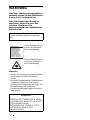 2
2
-
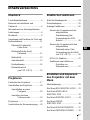 3
3
-
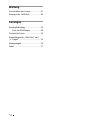 4
4
-
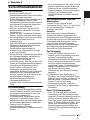 5
5
-
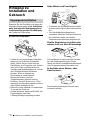 6
6
-
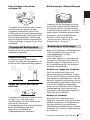 7
7
-
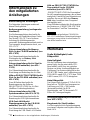 8
8
-
 9
9
-
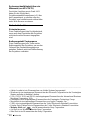 10
10
-
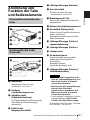 11
11
-
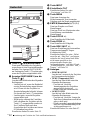 12
12
-
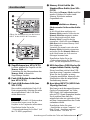 13
13
-
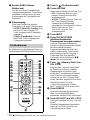 14
14
-
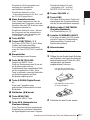 15
15
-
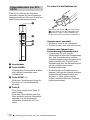 16
16
-
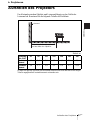 17
17
-
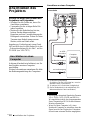 18
18
-
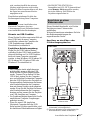 19
19
-
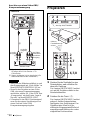 20
20
-
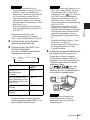 21
21
-
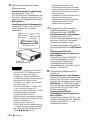 22
22
-
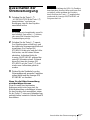 23
23
-
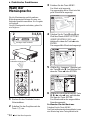 24
24
-
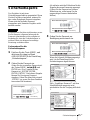 25
25
-
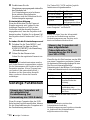 26
26
-
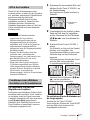 27
27
-
 28
28
-
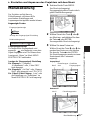 29
29
-
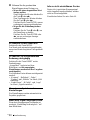 30
30
-
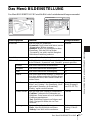 31
31
-
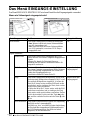 32
32
-
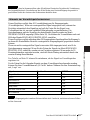 33
33
-
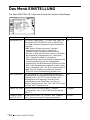 34
34
-
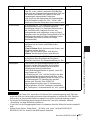 35
35
-
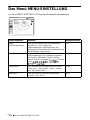 36
36
-
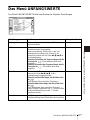 37
37
-
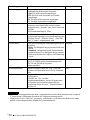 38
38
-
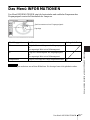 39
39
-
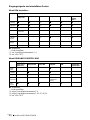 40
40
-
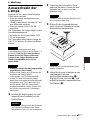 41
41
-
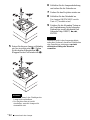 42
42
-
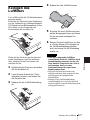 43
43
-
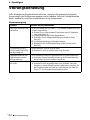 44
44
-
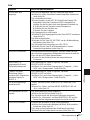 45
45
-
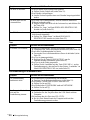 46
46
-
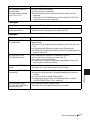 47
47
-
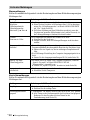 48
48
-
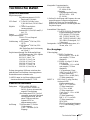 49
49
-
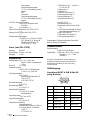 50
50
-
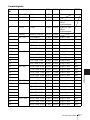 51
51
-
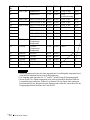 52
52
-
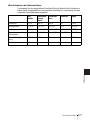 53
53
-
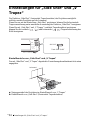 54
54
-
 55
55
-
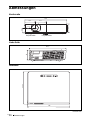 56
56
-
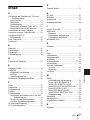 57
57
-
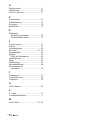 58
58
-
 59
59
-
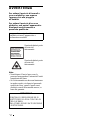 60
60
-
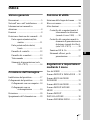 61
61
-
 62
62
-
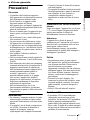 63
63
-
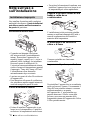 64
64
-
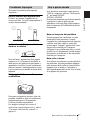 65
65
-
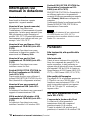 66
66
-
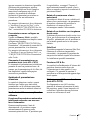 67
67
-
 68
68
-
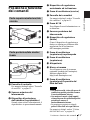 69
69
-
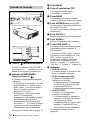 70
70
-
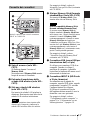 71
71
-
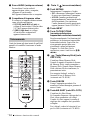 72
72
-
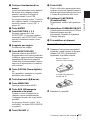 73
73
-
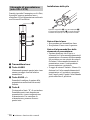 74
74
-
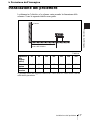 75
75
-
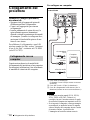 76
76
-
 77
77
-
 78
78
-
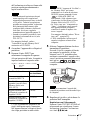 79
79
-
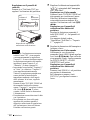 80
80
-
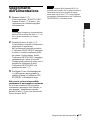 81
81
-
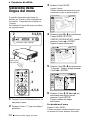 82
82
-
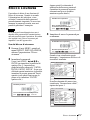 83
83
-
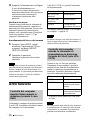 84
84
-
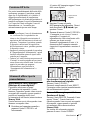 85
85
-
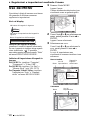 86
86
-
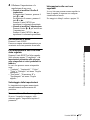 87
87
-
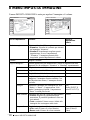 88
88
-
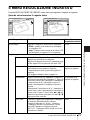 89
89
-
 90
90
-
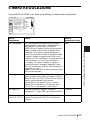 91
91
-
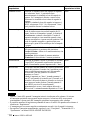 92
92
-
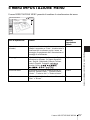 93
93
-
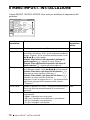 94
94
-
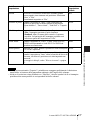 95
95
-
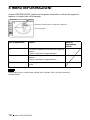 96
96
-
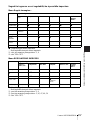 97
97
-
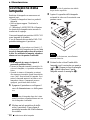 98
98
-
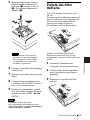 99
99
-
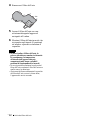 100
100
-
 101
101
-
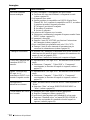 102
102
-
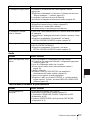 103
103
-
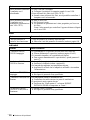 104
104
-
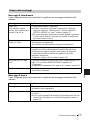 105
105
-
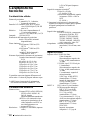 106
106
-
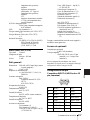 107
107
-
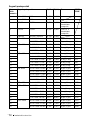 108
108
-
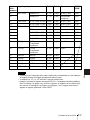 109
109
-
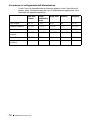 110
110
-
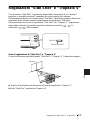 111
111
-
 112
112
-
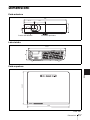 113
113
-
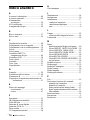 114
114
-
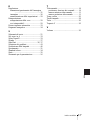 115
115
-
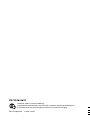 116
116
Sony VPL-CX70 Manuale del proprietario
- Categoria
- Proiettori di dati
- Tipo
- Manuale del proprietario
in altre lingue
- Deutsch: Sony VPL-CX70 Bedienungsanleitung
Documenti correlati
-
Sony VPL-ES1 Manuale del proprietario
-
Sony VPL-ES1 Manuale del proprietario
-
Sony VPL-CX70 Istruzioni per l'uso
-
Sony VPL-CX85 Manuale del proprietario
-
Sony VPL-HS3 Manuale del proprietario
-
Sony VPL-CX86 Istruzioni per l'uso
-
Sony VPL-CX86 Istruzioni per l'uso
-
Sony VPL-HS2 Manuale del proprietario
-
Sony VPL-EX1 Manuale del proprietario
-
Sony VPL-CX5 Manuale del proprietario